X-отчет – это дневной отчет РРО без обнуления информации памяти кассового аппарата, который дает возможность контролировать и сверять имеющееся количество денег в РРО с проведенными операциями и предотвратить закрытие смены с не верными фактическими финансовыми показателями, позволяя выровнять кассу.
Чтобы снять X-отчет:
1. На странице «Настройки» нажмите на кнопку «X отчёт».
2. В открывшемся окне (рис. 32) нажмите на кнопку Print, чтобы распечатать отчет.
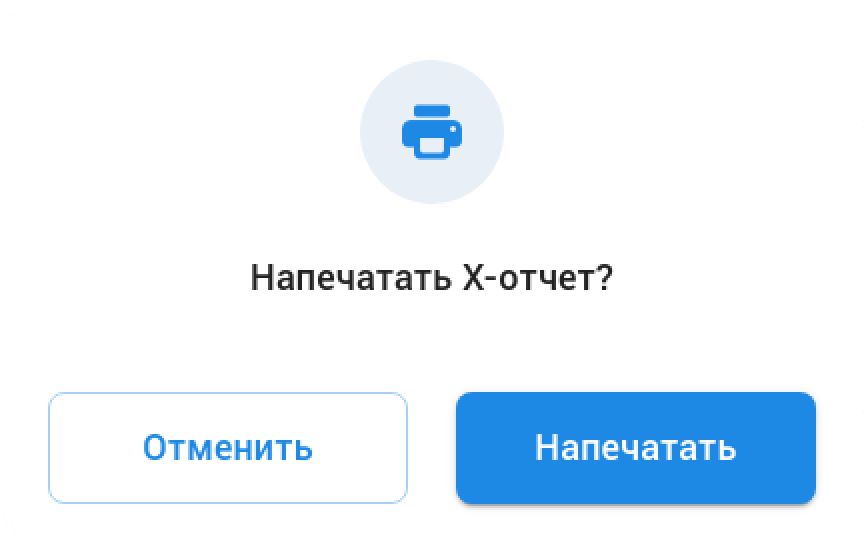
Рис. 32. Окно пуска на печать X-отчета
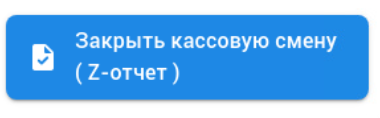
Кнопка «Закрыть кассовую смену (Z-отчет)» применяется для закрытия кассовой смены и отображения итогов кассовой смены, принятых на РРО в течение дня.
ВАЖНО! Время между открытием и закрытием кассовой смены не может быть больше 24 часов. На каждый календарный день открывается новая кассовая смена и закрывается старая
Чтобы снять Z-отчет:
1. На странице «Отчёты» нажмите на кнопку «Закрыть кассовую смену (Z-отчет)».
2. В открывшемся окне (рис. 33) нажмите на кнопку Напечатать, чтобы распечатать отчет.
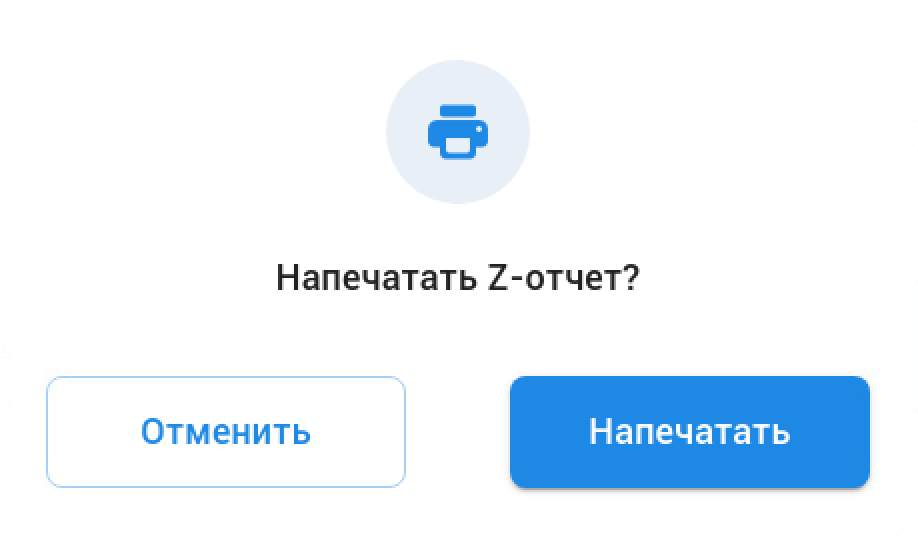
Рис. 33. Окно пуска на печать Z-отчета
Нулевой чек – операция, которая выполняется в начале рабочего дня для проверки четкости печати и правильности реквизитов в чеке. Успешное выполнение данной операции показывает работоспособность и готовность к работе фискального регистратора.
Чтобы распечатать нулевой чек:
1. На вкладке «Отчёты» нажмите на кнопку «Нулевой чек».
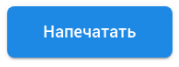
2. В открывшемся окне (рис. 34) нажмите на кнопку Напечатать, чтобы распечатать нулевой чек.

Рис. 34. Окно пуска на печать нулевого чека
Закрытие кассовой смены без печати Z отчёта
Кнопка «Закрыть кассовую смену (без печати Z-отчёта)» применяется для экстренного закрытия кассовой смены без снятия Z-отчета, в случае если после закрытия кассовой смены со снятым Z-отчётом смена не закрывается.
Чтобы экстренно закрыть кассу необходимо:
1. На закладке «Отчёты» нажмите на кнопку «Закрыть кассовую смену (без печати Z-отчёта)».
2. В открывшемся окне нажмите на кнопку Да, чтобы закрыть кассовую смену.

Рис. 36. Окно экстренного закрытия кассовой смены

В первом пункте прописан рисунок номер 19, а рисунка тут неть (((